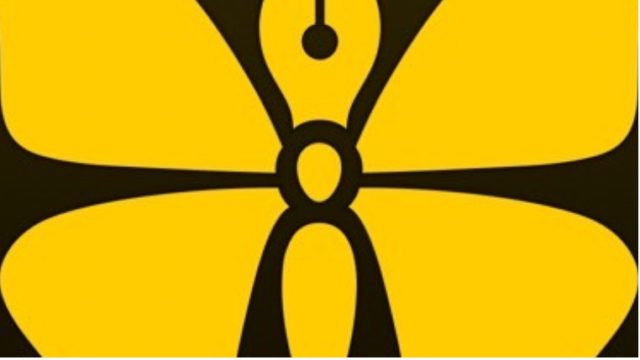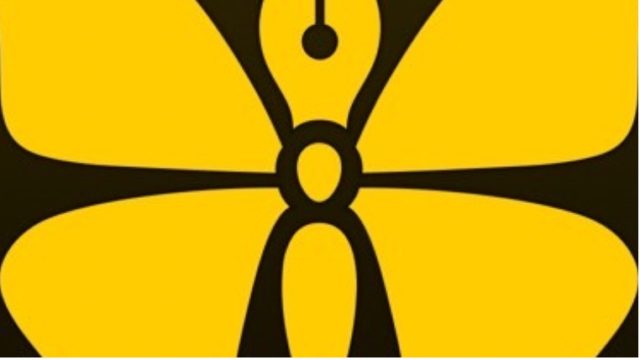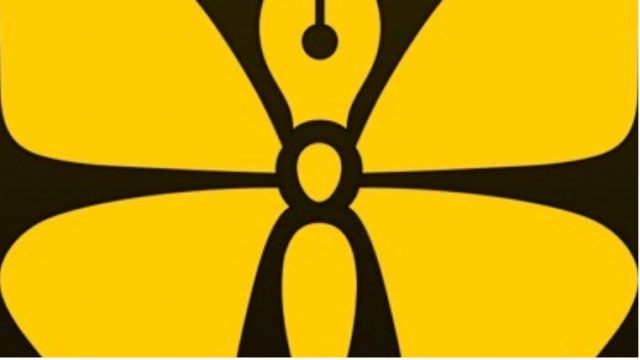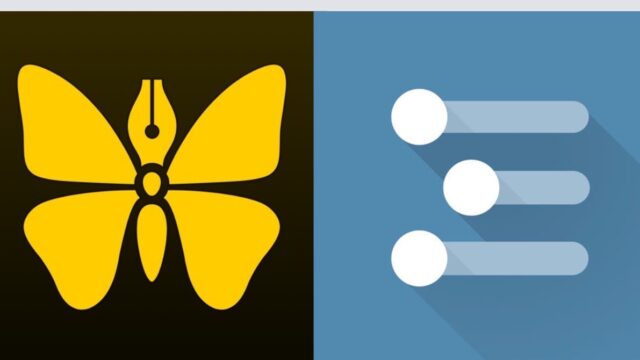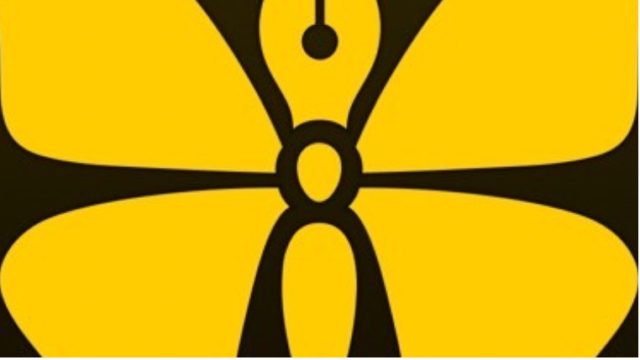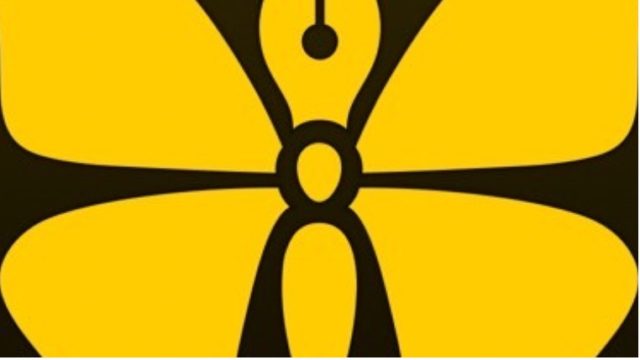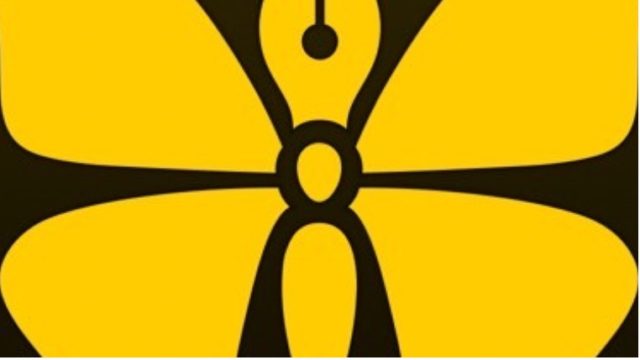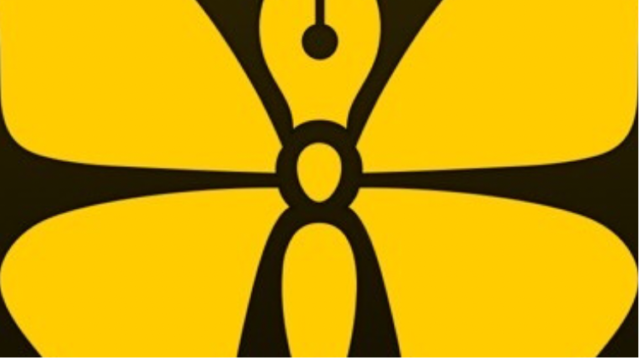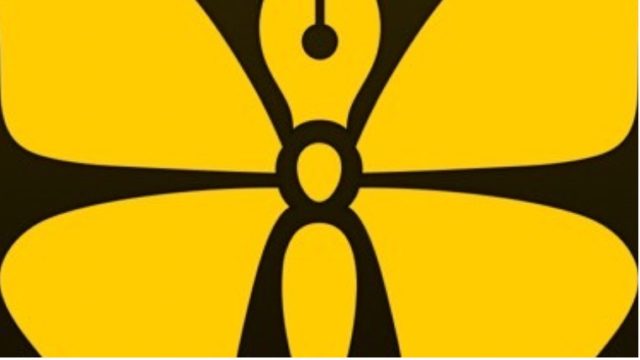先日、 iPadで「Ulysses」をi使っていたら、いつも右下に表示されていた入力支援のメニューアイコン(ショートカットバー)が消えていました。以下の画像の部分です。

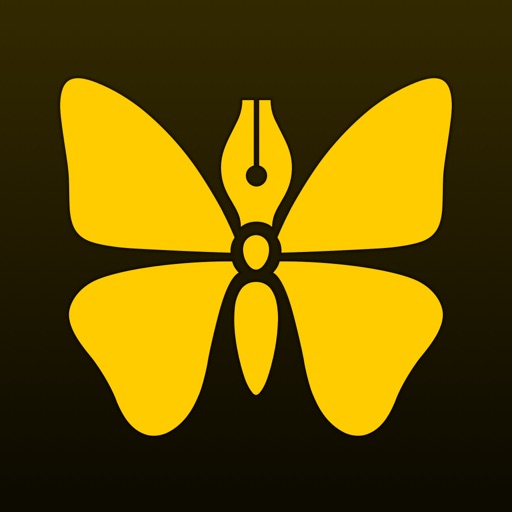
外付けキーボードで使っている場合でも、この「ショートカットバー」は見出しやソースブロックを使うときに結構便利で多用していたので、困りました。
設定で表示と非表示を切り替えれるのだろう、と思い設定画面を見てみると確かにありました。
設定の「表示オプション」の中に「ショートカットバーを隠す」というのがあります。外付けキーボードの場合ですが、ここで表示・非表示の切り替えができます。
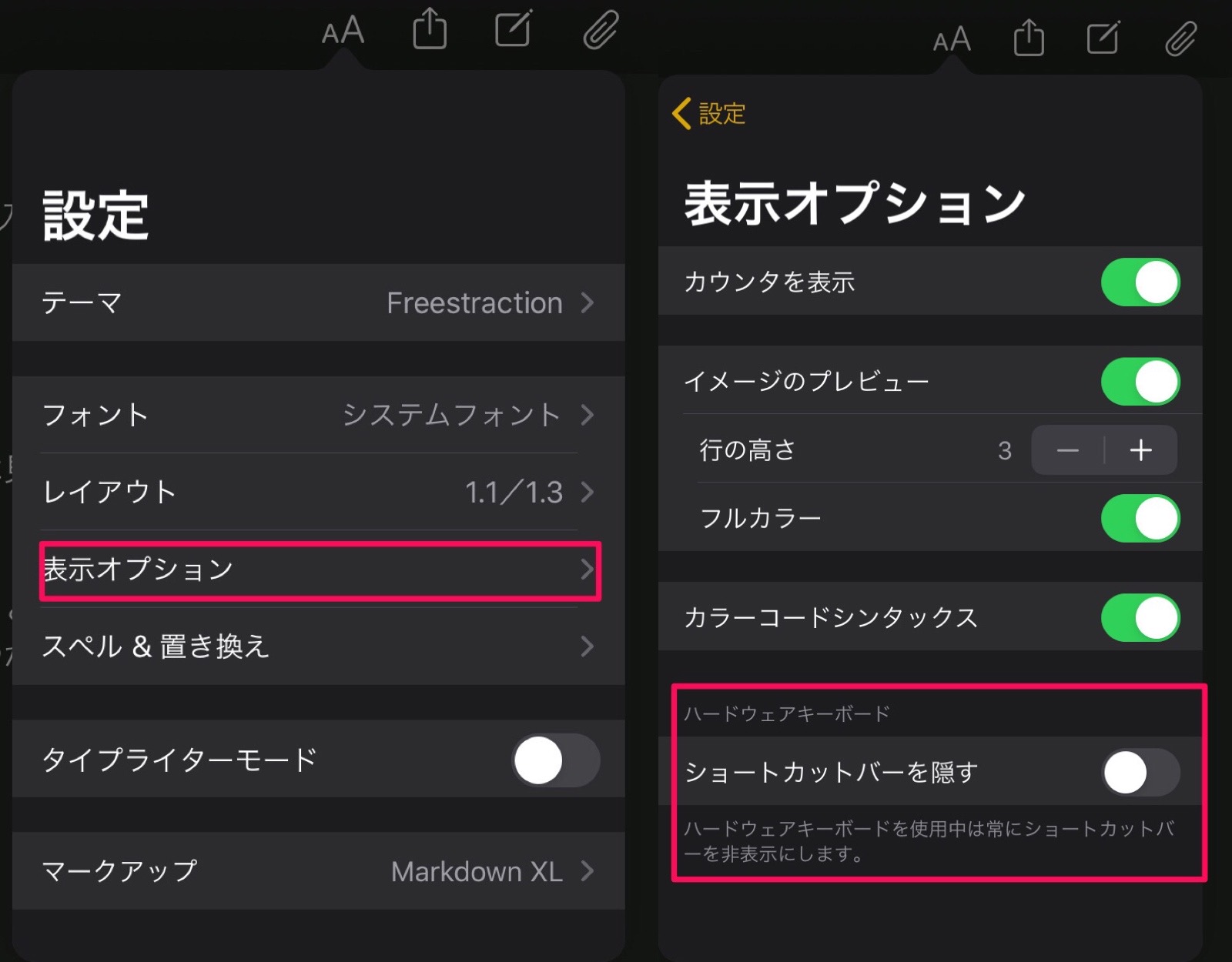
ただ、「ショートカットバーを隠す」がオンになっているわけではありませんでした。
他の設定項目もいろいろ見てみても該当するものはなさそうです。
結果、これは「Ulysses」の設定ではありませんでした。
キーボード自体の設定だったのです。
設定>一般>キーボードの「入力補助」がオフになっていたのです。
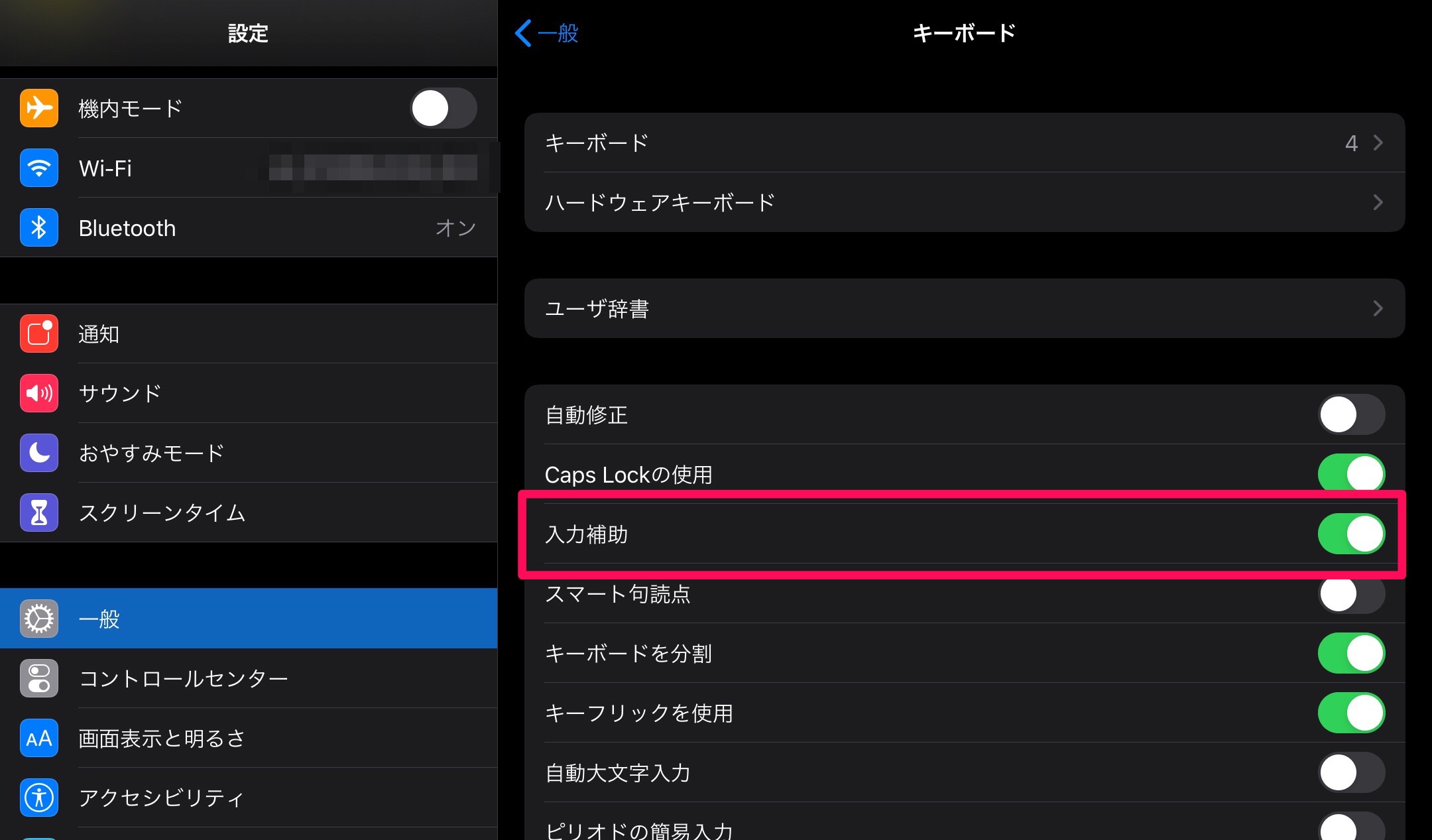
これをオンにしたら無事、ショートカットバーが表示されました。
「Ulysses」で「ショートカットバー」が表示されなかったら、
「Ulysses」の設定の「表示オプション」の中の「ショートカットバーを隠す」をオフ、
iPadのキーボード設定の「入力補助」をオン、
この2つの設定内容を確認してみてください。
この記事は以上です。
もし、少しでも参考になった内容があれば、下の「いいね」ボタンを押してください。励みになります!
このブログには、iPhone・iPad・Apple Watch、アプリ、Kindle出版、ブログ運営などに関する記事があります。カテゴリーページや下にある「関連記事」を、ぜひご覧ください。